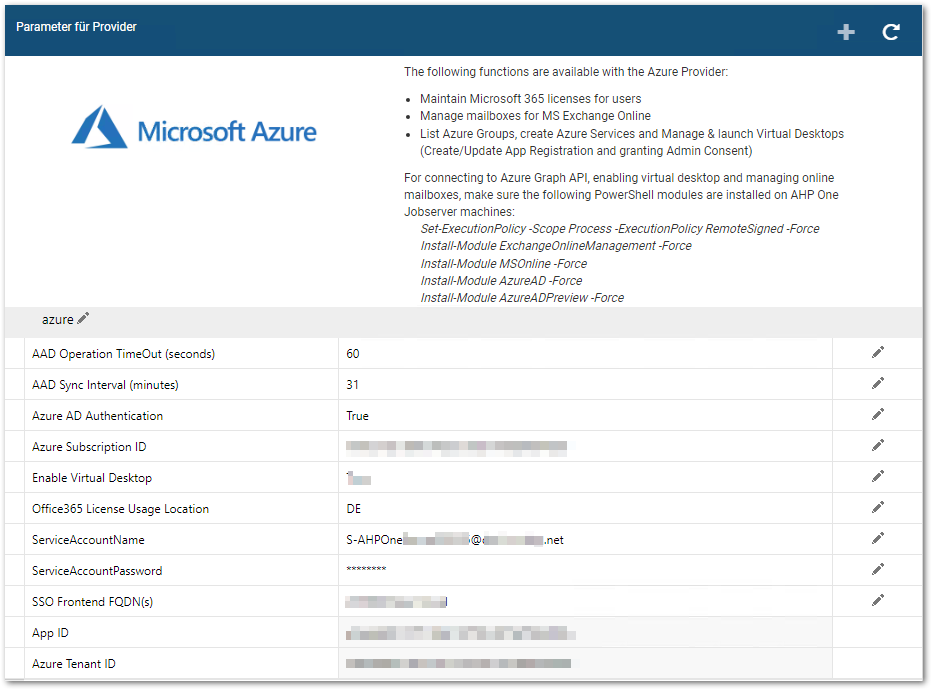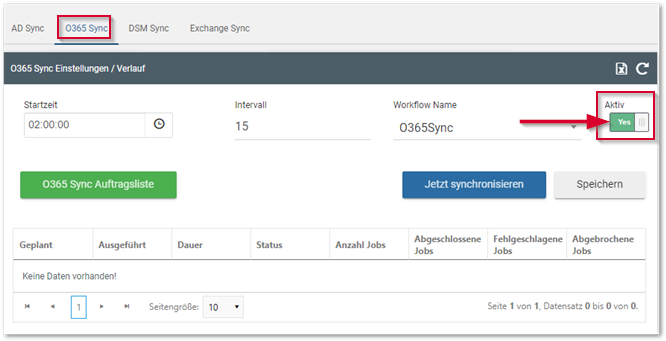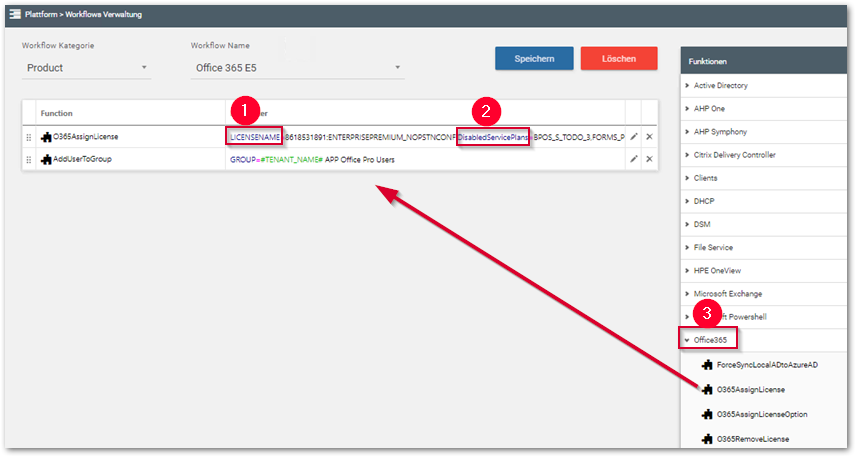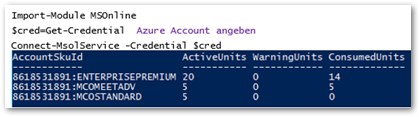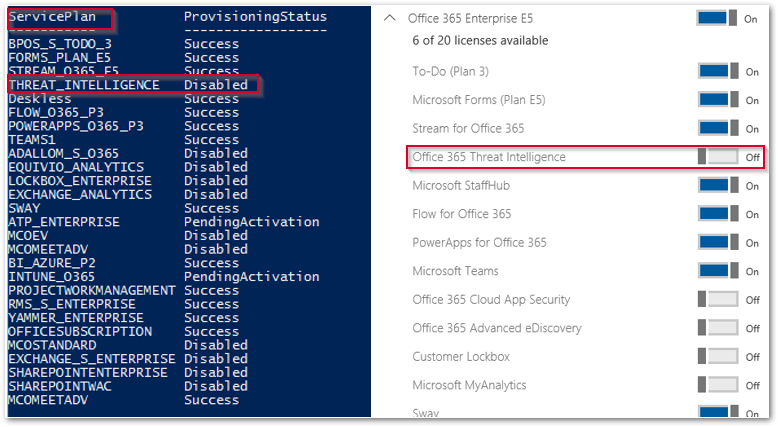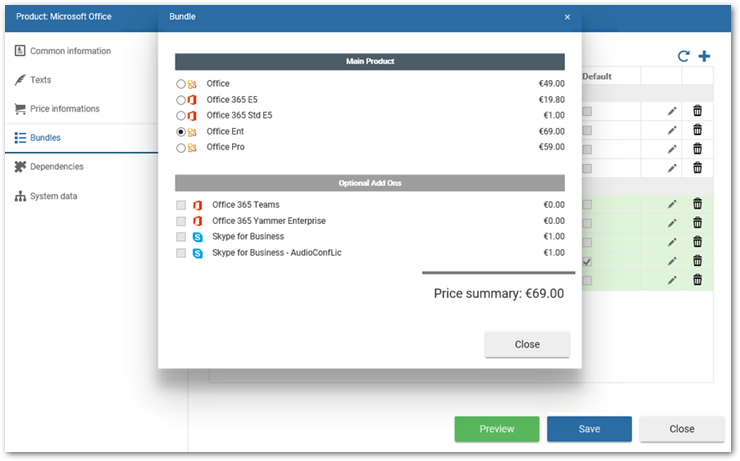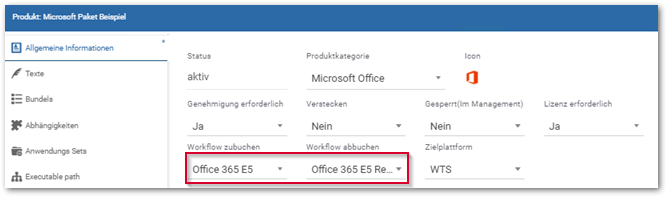Der Microsoft Azure Provider gehört zu den optional zu konfigurierenden Providern. In Abhängigkeit der Kundenumgebung haben Sie zwei Optionen Microsoft Azure einzubinden. Zum einen kann die Lizenzvergabe über Azure Active Directory Gruppen verwaltet werden (sehen Sie auch Microsoft Azure (Option 2)).
Die zweite Option sieht die Einbindung der Microsoft Infrastruktur über die Konfiguration des Providers vor. Nachdem dieser konfiguriert und aktiviert ist, können die Microsoft 365 Produkte im App und Service Store gebucht werden. Dabei werden den Benutzern über die Workflow Verwaltung automatisch die notwendigen Lizenzen zugewiesen. Um das Funktionsspektrum nutzen zu können, müssen die folgenden Voraussetzungen erfüllt sein.
- Voraussetzungen:
- Der Provider muss aktiviert sein (sehen Sie auch Provider Verwaltung).
- Ein Microsoft Azure Mandant muss eingerichtet sein (sehen Sie auch Azure Mandant einrichten).
- Das Microsoft 365 Servicekonto muss entsprechende Berechtigung im Microsoft Azure Mandant erhalten, wie z. B. Lizenzadministrator.
- Die Synchronisation der Benutzer-Objekte des lokalen Active Directory mit dem Azure Active Directory muss eingerichtet sein.
- Die MSOnline PowerShell Kommandos zur Herstellung der Verbindung zu Microsoft 365 müssen installiert sein (sehen Sie auch Verbinden mit Microsoft 365 über PowerShell).
- Im Workflow Management müssen die entsprechenden Microsoft 365 Parameter editiert werden (sehen Sie auch Workflows).